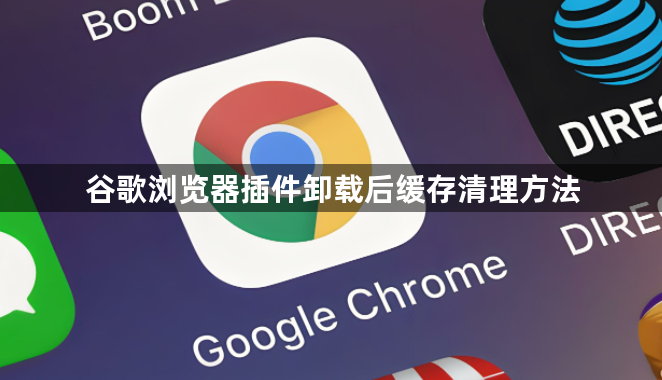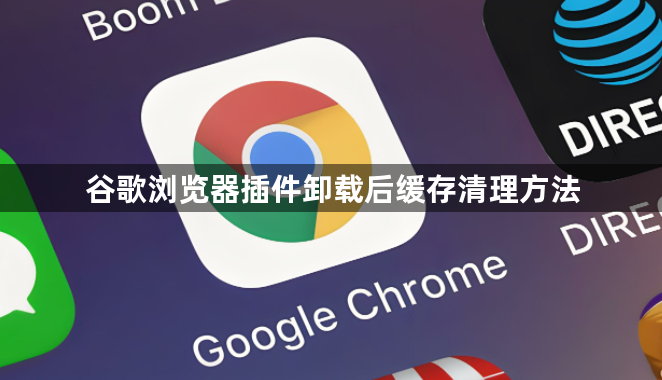
以下是谷歌浏览器插件卸载后缓存清理方法:
手动清理
1. 清除浏览器缓存:打开Chrome浏览器,点击右上角的三点菜单按钮,选择“更多工具”,再点击“清除浏览数据”。在弹出的窗口中,选择清除数据的时间范围,如“过去一小时”“过去24小时”“过去7天”或“全部历史记录”,并勾选“缓存的图片和文件”选项,然后点击“清除数据”按钮。
2. 检查扩展程序文件夹:关闭Chrome浏览器,在Windows系统中,按下`Win+R`键,输入`%USERPROFILE%\AppData\Local\Google\Chrome\User Data\Default\Extensions`并回车,可找到扩展程序文件夹。在Mac系统中,可通过前往“前往”-“个人专属”文件夹,找到对应的Chrome浏览器配置文件文件夹,进入其中的“Extensions”文件夹。在该文件夹中,找到已卸载插件对应的文件夹(如果存在),将其删除。
总的来说,通过上述方法,可以有效解决谷歌浏览器插件卸载后缓存清理方法的问题,确保用户能够享受安全、稳定的浏览体验,提升工作效率和上网舒适度,满足不同用户的个性化需求。